Spotify ist der Musik-Streaming-Anbieter, der Zugriff auf Millionen von Songs bietet. Bei der Anmeldung beim Spotify-Konto sehen sich nur wenige Benutzer mit dem Fehler „Eine Firewall blockiert möglicherweise Spotify“ konfrontiert, der angezeigt wird als rote Warnung, und manchmal erlaubt es Ihnen nicht einmal, sich anzumelden, obwohl der Benutzername und das Passwort sind angemessen. Keine Sorge, in diesem Artikel werden wir diskutieren, wie Sie dieses Problem lösen können. Es gibt verschiedene Gründe, warum dies passiert, überprüfen Sie die folgenden Methoden auf eine Lösung und sehen Sie, welche Ihr Problem löst.
Inhaltsverzeichnis
Methode 1: Ändern Sie die Proxy-Einstellung
Wir werden die Proxy-Einstellungen der Spotify-App ändern und prüfen, ob das Problem behoben ist.
Schritt 1: OffenSpotify App, indem Sie Spotify in die Suchleiste eingeben und zum Öffnen auf die App klicken. Klicke auf Anmeldung.
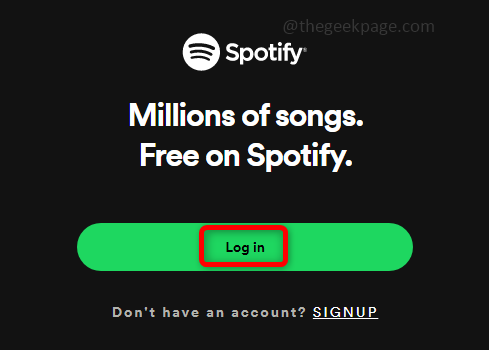
Schritt 2: Sobald die Anmeldeseite geöffnet ist, klicken Sie auf Einstellungen unten auf der Anmeldeseite.
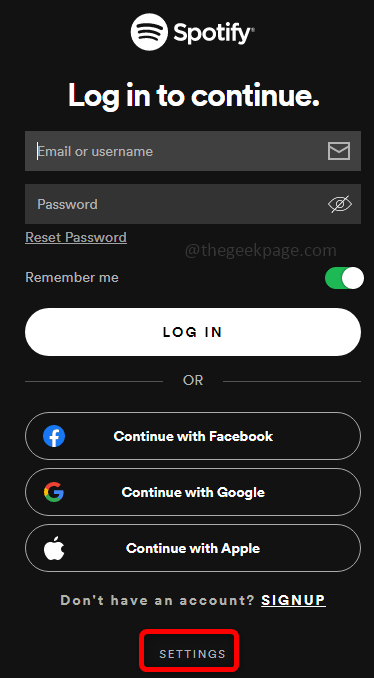
Schritt 3: Wählen Sie in den Proxy-Einstellungen aus Einstellungen automatisch erkennen und App neu starten.
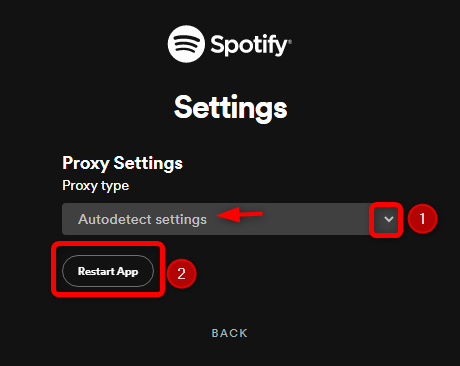
Schritt 4: Jetzt können Sie sich bei der Spotify-App anmelden.
ANZEIGE
Methode 2: Verwenden Sie Eingabeaufforderungsbefehle
Manchmal kann der falsche Cache ein Problem verursachen, daher verwenden wir einige Befehle, um die DNS-Einträge aus dem Cache zu löschen.
Schritt 1: Offen das Eingabeaufforderung in Administrator Modus, indem Sie cmd in die Suchleiste eingeben und drücken Strg + Umschalt + Enter Schlüssel zusammen.
Schritt 2: Führen Sie die folgenden Befehle nacheinander aus, wodurch die IP-Adressen oder DNS-Einträge aus dem Cache geleert und die Konfiguration zurückgesetzt werden.
ipconfig /flushdns
netsh winsock zurückgesetzt
Schritt 3: Beenden Sie die Eingabeaufforderung durch Eingabe von Ausfahrt an der Eingabeaufforderung und drücken Sie die Eingabetaste oder schließen Sie einfach das Fenster.
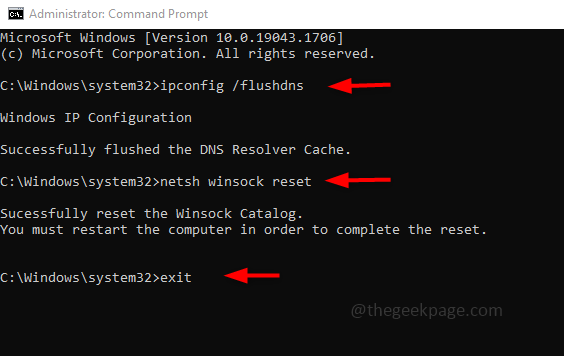
Methode 3: Ändern Sie die DNS-Serveradresse in der Systemsteuerung
Geben Sie die bevorzugte und alternative DNS-Serveradresse an, anstatt sie automatisch zu beziehen.
Schritt 1: OffenSchalttafel, geben Sie das Bedienfeld in die Suchleiste ein und drücken Sie die Eingabetaste.
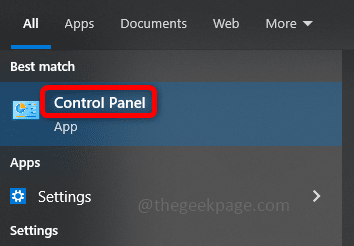
Schritt 2: Klicken Sie in der Systemsteuerung auf Netzwerk und Internet und klicken Sie auf Netzwerk-und Freigabecenter Möglichkeit.
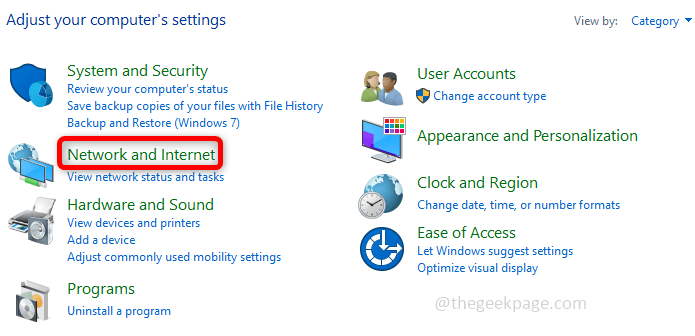
Schritt 3: Klicken Sie im linken Bereich auf Adapter Einstellungen ändern und rechtsklick auf die W-lan Option und klicken Sie auf Eigenschaften.
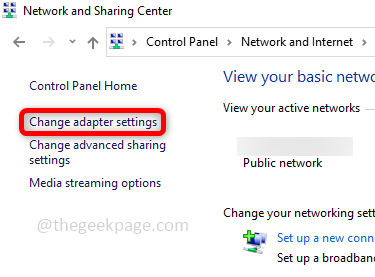
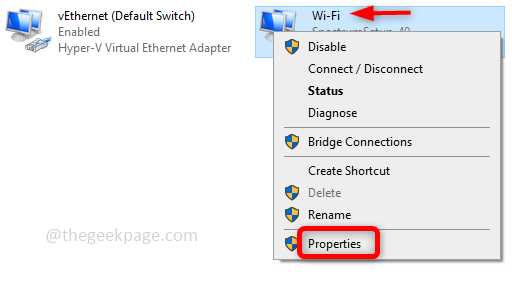
Schritt 4: Klicken Sie in den WLAN-Eigenschaften auf Internetprotokoll Version 4, und klicken Sie dann auf Eigenschaften.
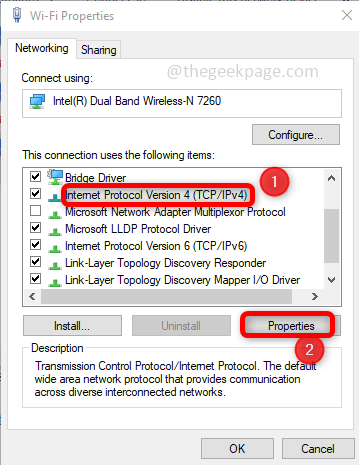
Schritt 5: Klicken Sie in den Eigenschaften des Internetprotokolls Version 4 auf Verwenden Sie die folgenden DNS-Serveradressen und geben Sie 1 1 1 1 als bevorzugte DNS-Serveradresse ein. Geben Sie dann 1001 als alternativen DNS-Server ein und klicken Sie auf OK.
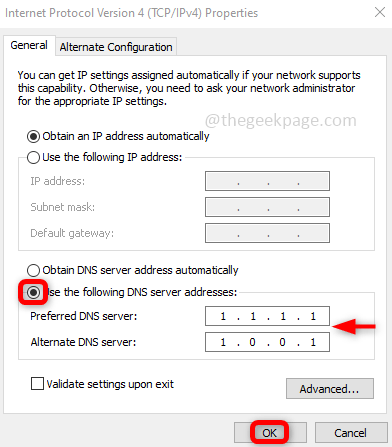
Schritt 6: Schließen Sie alle Registerkarten Einstellungen und neu starten dein System.
Methode 4: Lassen Sie die Spotify-App durch die Firewall
Überprüfen Sie, ob die Windows-Firewall die App zulässt, wenn nicht, aktualisieren Sie sie, um die Spotify-App zuzulassen.
Schritt 1: Offen das Lauf Aufforderung verwenden Windows+R Tasten gleichzeitig. Typ control firewall.cpl in der Eingabeaufforderung und schlagen Eingabe.
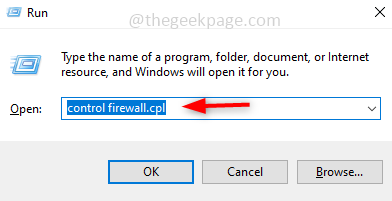
Schritt 2: Klicken Sie in der Windows Defender-Firewall im linken Bereich auf Lassen Sie eine App oder Funktion über die Windows Defender-Firewall zu.
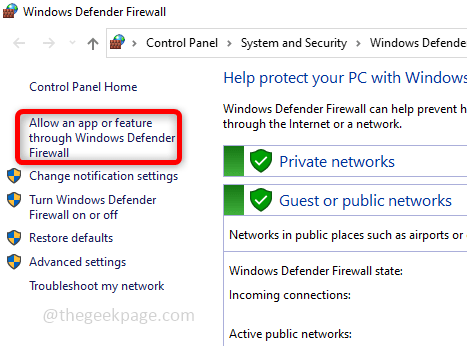
Schritt 3: Scrollen Sie im Fenster Zugelassene Apps und Funktionen nach unten und suchen Sie Spotify. Überprüfen Sie, ob es angekreuzt ist, sonst klicken Sie auf Ändern Sie die Einstellungen und aktivieren Sie die Kontrollkästchen Privat und Öffentlich und klicken Sie auf OK. Auf diese Weise passieren Sie die Spotify-App durch die Firewall, was das Problem lösen sollte.
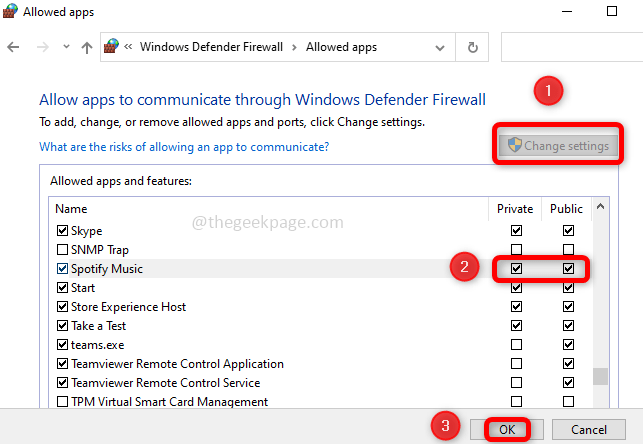
Methode 5: Ändern Sie den Ländernamen im Spotify-Konto
Schritt 1: Einloggen Melden Sie sich mit dem richtigen Benutzernamen und Passwort beim Spotify-Konto an oder melden Sie sich weiterhin mit Ihrem Facebook- oder Google-Konto an.
Schritt 2: Klick auf das Profil Dropdown, das sich auf der rechten Seite befindet. Dann klicken Sie auf Konto.
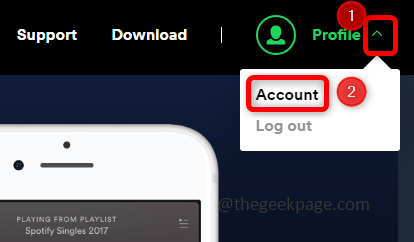
Schritt 3: Klicken Sie im linken Bereich auf die Kontoübersicht Profil bearbeiten.
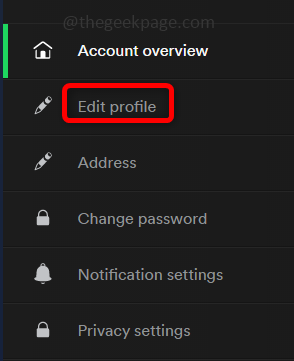
Schritt 4: Ändern Sie den Ländernamen auf der rechten Seite, indem Sie auf klicken Dropdown-Liste. Wählen Sie ein beliebiges Land aus und klicken Sie auf Profil speichern. Starten Sie Ihre Anwendung neu.
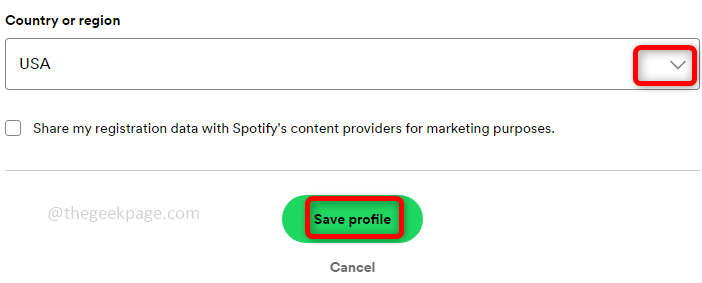
Schritt 1 - Laden Sie das Restoro PC Repair Tool hier herunter
Schritt 2 - Klicken Sie auf Scan starten, um alle PC-Probleme automatisch zu finden und zu beheben.
Das ist es! Ich hoffe, dieser Artikel hat geholfen, das Problem zu lösen. Vielen Dank und viel Spaß beim Lesen!!!

